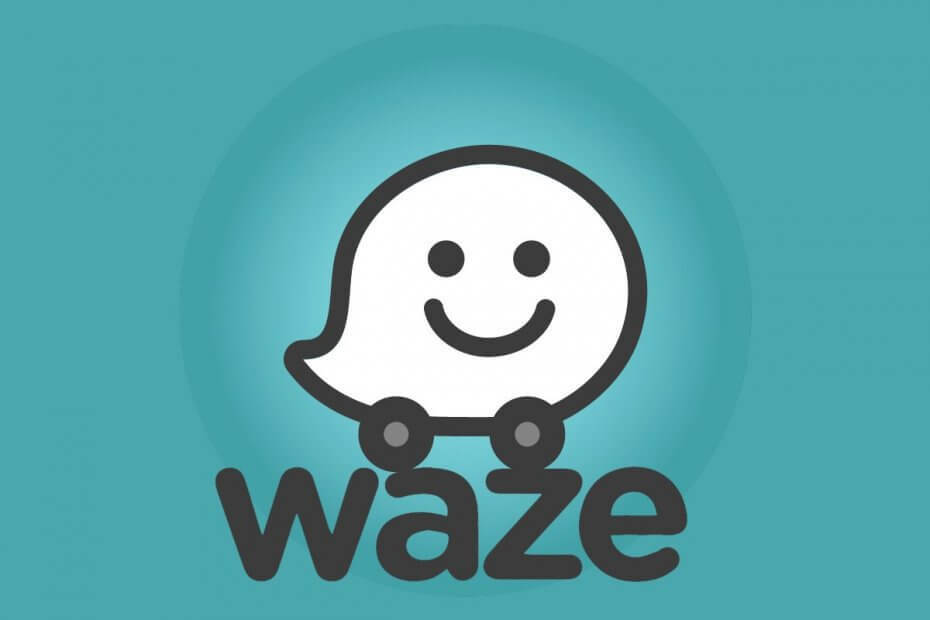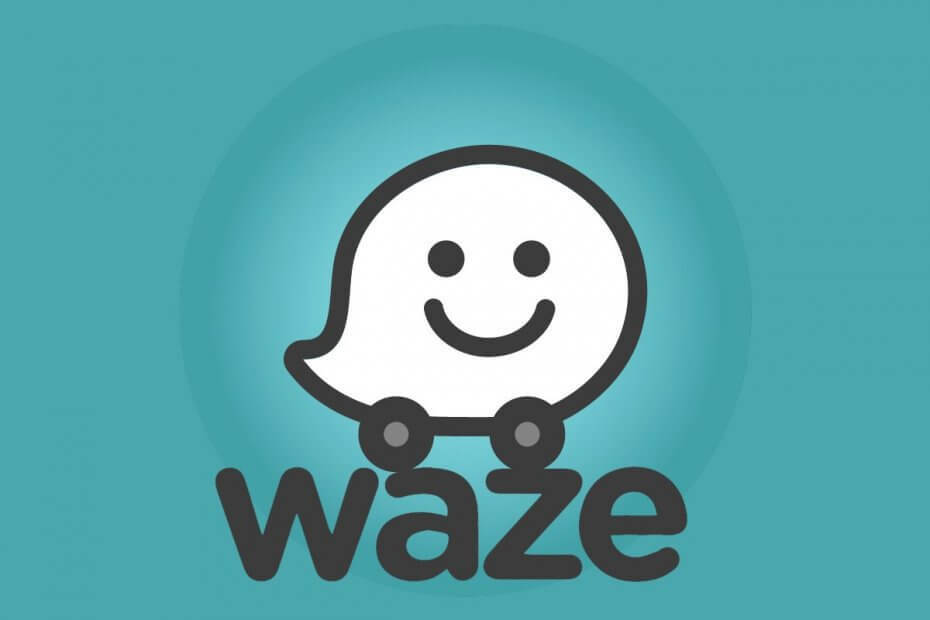
Ovaj softver će održavati i pokretati upravljačke programe, čime će se zaštititi od uobičajenih računalnih pogrešaka i kvara hardvera. Provjerite sve svoje upravljačke programe u 3 jednostavna koraka:
- Preuzmite DriverFix (ovjerena datoteka za preuzimanje).
- Klik Započni skeniranje pronaći sve problematične upravljačke programe.
- Klik Ažuriranje upravljačkih programa kako biste dobili nove verzije i izbjegli kvarove u sustavu.
- DriverFix je preuzeo 0 čitatelji ovog mjeseca.
Waze je popularna aplikacija za usmjeravanje i prometnu kartu koja štedi vrijeme pokazujući promet u stvarnom vremenu i upozoravajući korisnike na potencijalnu blokadu. Ponekad značajka glasovnog usmjerenja možda neće raditi što rezultira problemima sa zvukom Wazea.
Mnogi su korisnici prijavili slične probleme sa svojim iOS i Android uređajima u sustavu Reddit zajednica.
Upravo sam dobio iPhone 6s. Glasovna navigacija je dobro funkcionirala na iPhoneu 5 koji sam prije koristio. Sad više nema glasa. Postavke zvuka su uključene. Postavljeno je na Bluetooth. Ništa!!! Bez zvuka!!
Pokušao sam deinstalirati i ponovo instalirati aplikaciju. Nema popravka.
Ako vas i ovaj problem muči, evo nekoliko savjeta za rješavanje problema kako biste riješili kvar Waze zvuka koji ne radi.
Kako mogu riješiti probleme sa zvukom Wazea koji ne rade?
1. Uključi zvuk Waze tijekom poziva
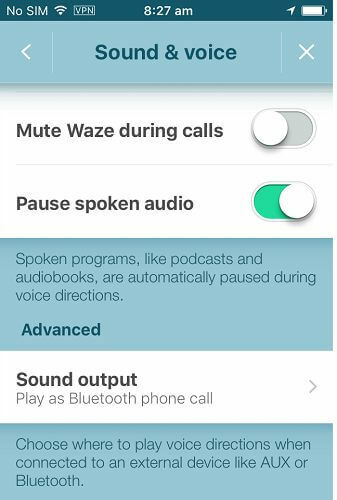
- Ako ste tijekom glasovnih poziva onemogućili zvuk i glas, to može stvoriti probleme sa zvukom Waze. Pokušajte omogućiti opciju i provjerite ima li poboljšanja.
- Otvorite aplikaciju Waze na telefonu.
- Dodirnite Postavljanje i odaberite Zvuk i glas.
- Provjerite je li opcija "Isključi zvuk Waze tijekom poziva " opcija je isključena.
- Ponovo pokrenite aplikaciju Waze i provjerite ima li audio poboljšanja.
Ako se problem nastavi, provjerite je li na telefonu maksimalna glasnoća. Sada otvorite video uređaj i reproducirajte bilo koji video iz galerije. Ponovno podesite glasnoću i provjerite ima li poboljšanja.
Ovim koracima popravite da Waze ne objavljuje upute
2. Provjerite gumb za isključivanje zvuka

- Još jedan uobičajeni razlog zbog kojeg se Waze ne čuje je taj što ste možda slučajno utišali glas u aplikaciji Waze.
- Otvorite aplikaciju Waze, dodirnite Postavke.
- U lijevom gornjem kutu dodirnite Nijemo da biste ga uključili.
- Također provjerite jeste li postavili navigaciju na pune.
3. Isprobajte stariju verziju Wazea
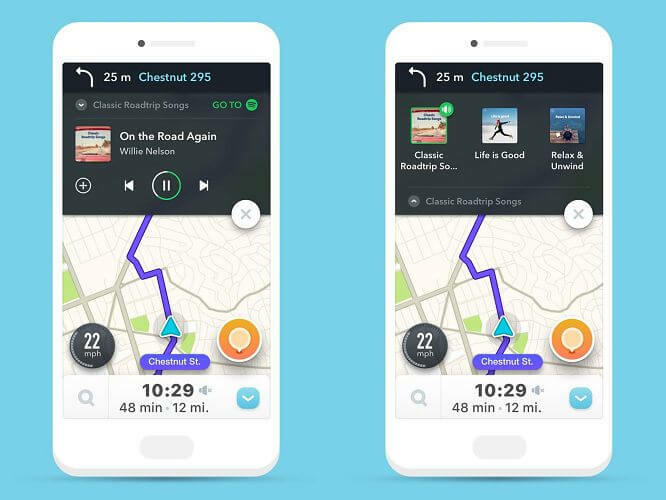
- Ako se problem počeo javljati nakon ažuriranja Wazea na noviju verziju, isprobajte stariju verziju aplikacije.
- Na taj ćete način problem moći privremeno riješiti dok se pogreška ne otkloni u novoj aplikaciji.
- Korisnici Androida mogu preuzeti stariju verziju apk aplikacije s web lokacija nezavisnih proizvođača poput apkpure.
- Provjerite jeste li omogućili Instalirajte iz nepoznatih izvora opcija u Mogućnosti programera prije instaliranja aplikacije pomoću apk.
4. Deinstalirajte i ponovo instalirajte Waze
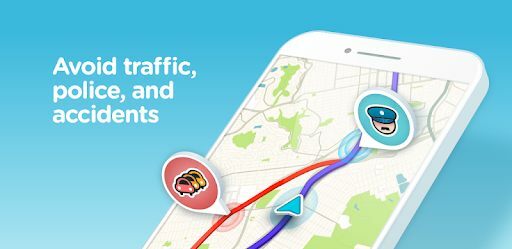
- Ako se problem nastavi, pokušajte deinstalirati aplikaciju Waze. Ponovnom instalacijom aplikacije popravit će se sve oštećenja datoteka koje stvaraju probleme s aplikacijom.
- Na početnom zaslonu dodirnite i držite Waze ikona aplikacije.
- Odaberite Deinstaliraj iz opcije, a zatim dodirnite Da da potvrdi radnju.
- Ponovo pokrenite telefon nakon što deinstalirate aplikaciju.
- Otvorite PlayStore i instalirajte najnoviju verziju Waze.s
- Prijavite se i provjerite je li riješen problem sa zvukom Waze koji ne radi.
Problemi sa zvukom Wazea obično se javljaju zbog netočne konfiguracije ili softverske greške. Slijedite korake u ovom članku jedan po jedan da biste riješili problem na uređaju.
Javite nam koja vam je metoda pomogla da riješite problem u komentarima.